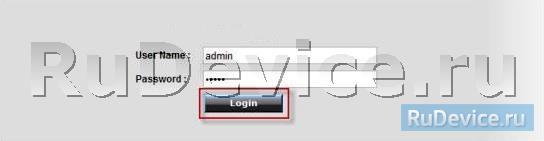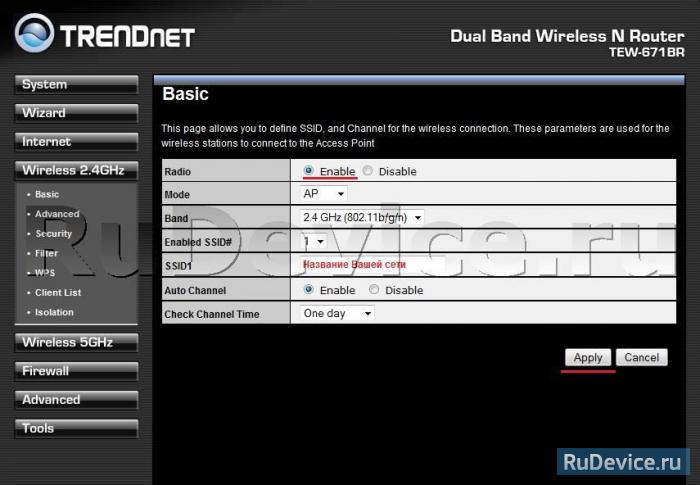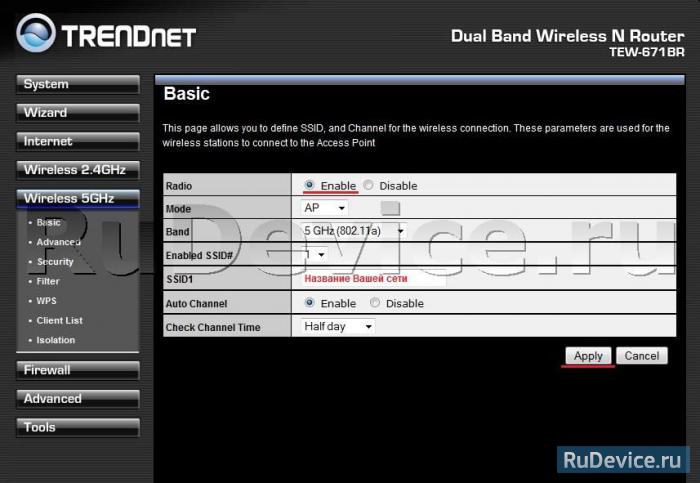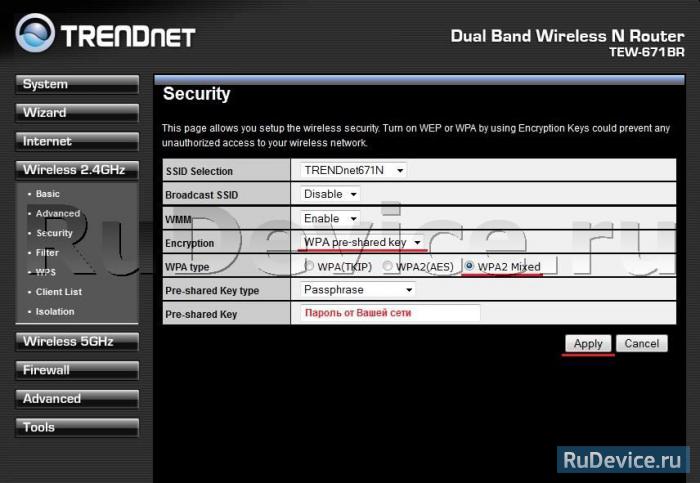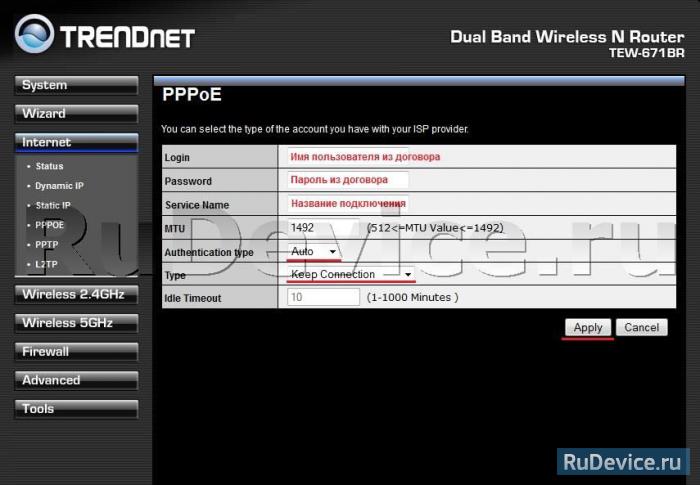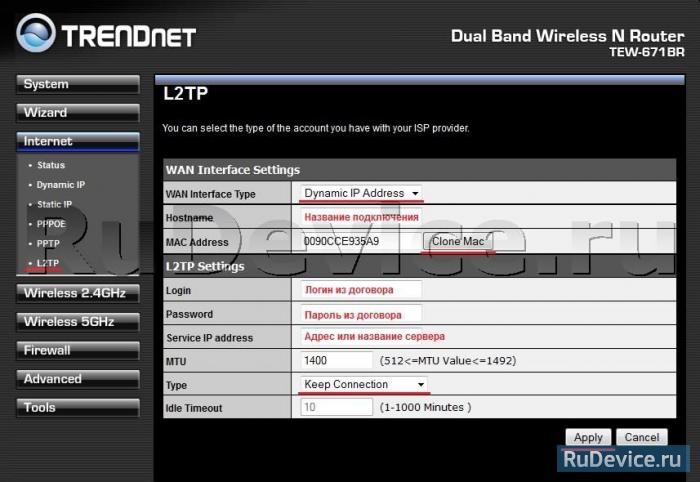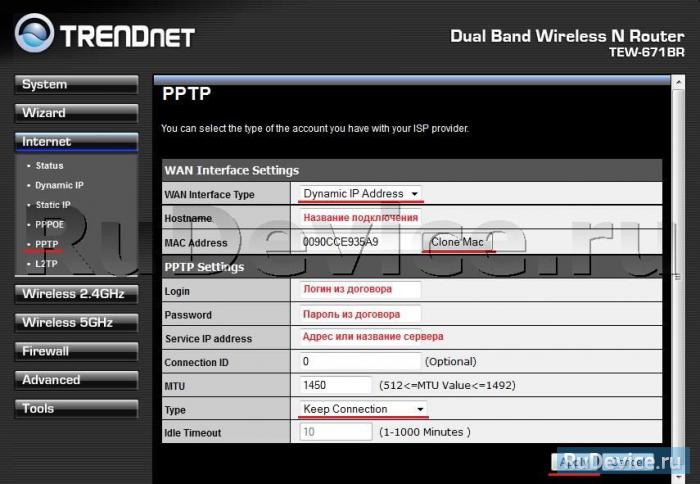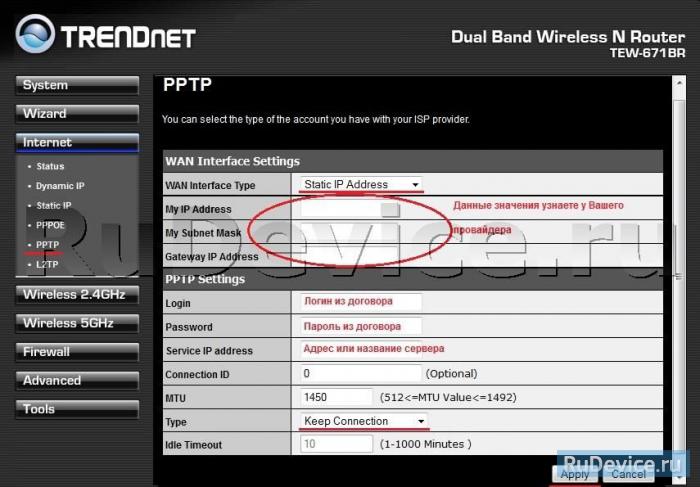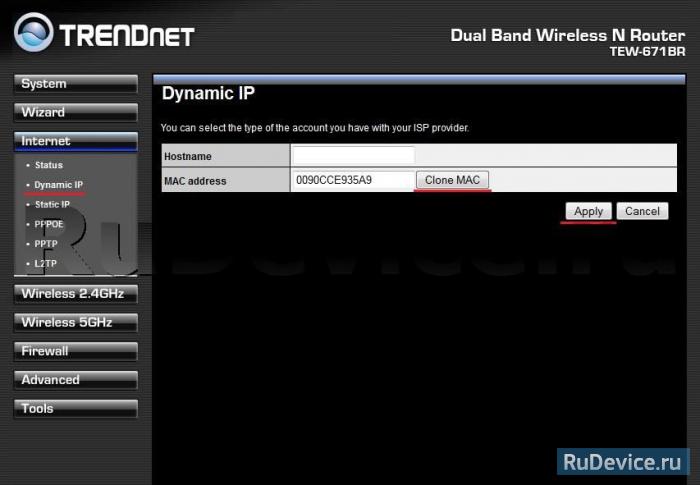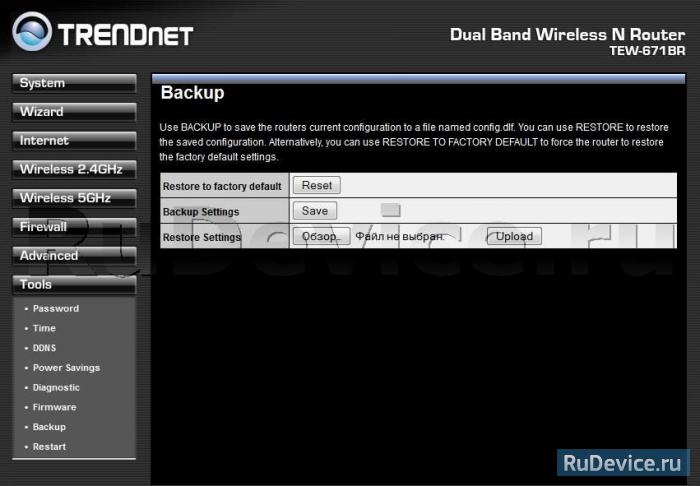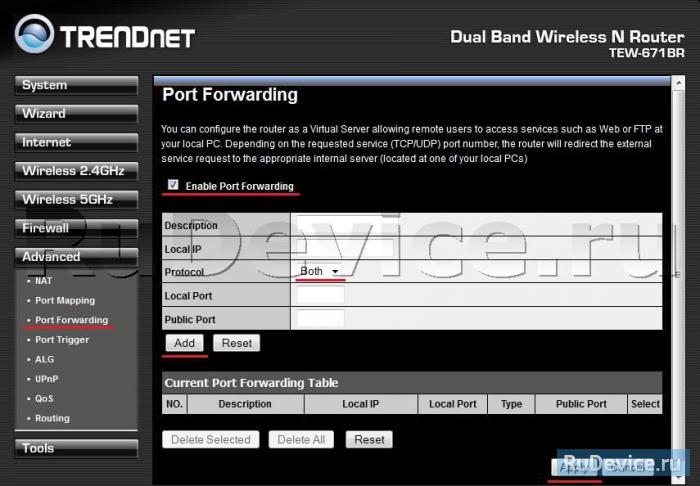Двухдиапазонный параллельный маршрутизатор беспроводных сетей Wireless N Gigabit
Инструкция по настройке роутера TRENDNet TEW-671BR
- Авторизация
- Смена заводского пароля
- Настройка Wi-Fi на роутере
- Настройка подключения к Интернет
- Настройка IP-TV
- ПереадресацияПроброс портов
- Сохранение/восстановление настроек роутера
Авторизация
Для того, что бы попасть в веб-интерфейс роутера, необходимо открыть ваш Интернет браузер и в строке адреса набрать 192. 168.10.1, Имя пользователя — admin , Пароль — admin (при условии, что роутер имеет заводские настройки, и его IP не менялся).
Смена заводского пароля
В целях безопасности рекомендуется сменить заводской пароль. По умолчанию: Логин admin, пароль admin. В интерфейсе роутера необходимо зайти во вкладку Tools, меню Password. Old Password — введите старый пароль (admin) New Password — введите новый пароль Repeat New Password — повторно введите новый пароль Затем нажмите кнопку Apply.
Настройка Wi-Fi на роутере
Заходим в пункт меню Настройка Wi-Fi сети: Wireless 2,4 GHz — Basic и Wireless 5 GHz — Basic. Обратите внимание, что здесь можно включать оба радиоблока или оставить какой-то один. При включении обоих, у Вас будет две сети. Обе сети следует настроить. SSID — указываете название для первой и для второй сети, но они должны различаться.
Остальные настройки сделайте как на картинке ниже. По окончанию настроек нажимаете Apply.
Далее (На примере Wireless 2,4 GHz. Вторая делается аналогично) Слева в меню выбираем Security; и выставляем параметры:
- Encryption: WPA-pre-shared key
- WPA type: WPA2 Mixed
- Pre-Shared Key: вы должны ввести любой набор цифр, длиной от 8 до 63. Их также необходимо запомнить, чтобы Вы могли указать их при подключении к сети.
- Нажимаем ниже кнопку Apply;
Настройка подключения к Интернет
В интерфейсе роутера необходимо выбрать вкладку слева Internet;, в открывшемся списке выбираем требующийся Вам тип подключения к Интернету.
Настройка PPPoE подключения
- Слева выбираем PPPOE
- Login: Ваш логин из договора
- Password: Ваш пароль из договора
- Service Name: название подключения (вводите любое)
- Type — режим установки соединения Keep Connection; для постоянного подключения.
- MTU: 1492
- Сохраняем настройки кнопкой Apply;.
Настройка L2TP подключения
- Слева выбираем L2TP
- WAN Interface IP Type: DynamicIP Address
- Server IP Address: Вводите название или ip-адрес сервера (указан в договоре)
- Login: Ваш логин из договора
- Password: Ваш пароль из договора
- Hostname: Название подключения (введите любое)
- Type — режим установки соединения Keep Connection; для постоянного подключения.
- MTU: поменяйте значение на 1450 или меньше
- Сохраняем настройки кнопкой Apply;.
Настройка PPTP (VPN) при автоматическом получении локального IP адреса
- Слева выбираем PPTP
- WAN Interface IP Type: DynamicIP Address
- Server IP Address: Вводите название или ip-адрес сервера (указан в договоре)
- Login: Ваш логин из договора
- Password: Ваш пароль из договора
- Hostname: Название подключения (введите любое)
- Type — режим установки соединения Keep Connection; для постоянного подключения.
- MTU: поменяйте значение на 1450 или меньше
- Сохраняем настройки кнопкой Apply;.
Настройка PPTP (VPN) при статическом локальном IP адресе
- Слева выбираем PPTP
- WAN Interface IP Type: DynamicIP Address
- My IP Address: Вбиваем ваш IP адрес по договору
- My Subnet Mask: Вбиваем маску по договору
- Default Gateway: Вбиваем шлюз по договору
- Server IP Address: Вводите название или ip-адрес сервера (указан в договоре)
- Login: Ваш логин из договора
- Password: Ваш пароль из договора
- Hostname: Название подключения (введите любое)
- Type — режим установки соединения Keep Connection; для постоянного подключения.
- MTU: поменяйте значение на 1450 или меньше
- Сохраняем настройки кнопкой Apply;.
NAT при автоматическом получении IP адреса (DHCP)
- Слева выбираем Dinamic IP
- Hosr Name: Название подключения (любое)
- Сохраняем настройки кнопкой Apply;
Сохранение и восстановление настроек роутера
После проведения настройки, рекомендуется сохранить их, чтобы в случае возникновения проблем, можно было их восстановить. Для этого необходимо зайти во вкладку Tools, меню Backup. — Для сохранения текущих настроек роутера необходимо нажать кнопку Export. Файл с настройками будет сохранен в указанное место на жёстком диске. — Для восстановления настроек настроек из файла, необходимо нажать кнопку Обзор , указать путь к файлу с настройками, затем нажать кнопку Upload. Внимание! Нажатие кнопки Reset приведет к восстановлению заводских настроек!
Переадресация и проброс портов
Заходим в Advanced — Virtual Server.
- Enable Port Forwarding — ставим галочку
- Description — название группы (любое)
- Protocol — выбираете требуемый протокол
- Private Port/Public Port — диапазон портов
- Local IP — ip адрес устройства, на которое пробрасываете порт
- Нажимаем кнопку Add
- По завершению добавления портов нажимаем Apply